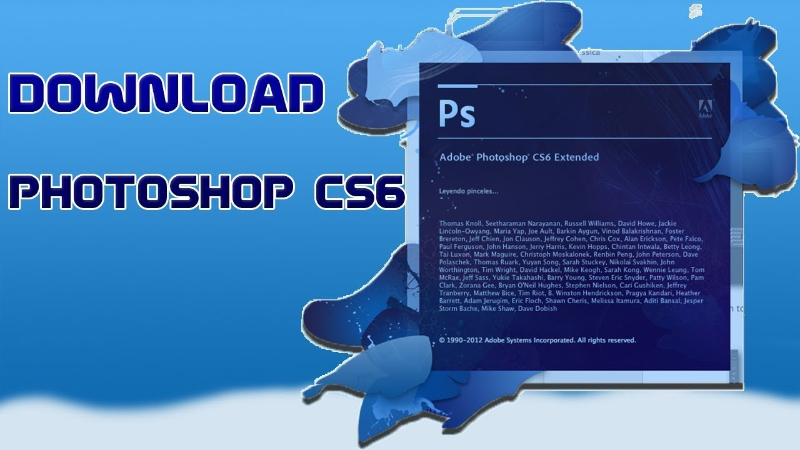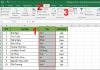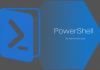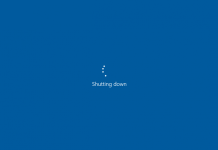Trong bài viết này, chúng ta sẽ khám phá cách khôi phục lại file Excel bị ghi đè một cách đơn giản. Điều này sẽ giúp ích cho bạn khi bạn cần phục hồi các phiên bản trước đây hoặc khi bạn đã làm việc trên file nhưng chưa lưu lại.
Khôi phục file Excel bị ghi đè
Nếu bạn đang sử dụng Excel 2010 hoặc Excel 2013, bạn có thể không chỉ khôi phục file Excel bị ghi đè mà còn khôi phục các phiên bản trước đó của tài liệu. Dưới đây là các bước thực hiện:
- Bước 1: Mở file Excel mà bạn muốn khôi phục và chọn File ở phía trên cùng bên trái.
- Bước 2: Ở gần cuối mục Info, bạn sẽ thấy nút Manage Versions. Nhấn vào nút này để xem các phiên bản đã sao lưu của tài liệu của bạn.
Excel tự động sao lưu phiên bản của bảng tính theo khoảng thời gian quy định, nhưng chỉ sao lưu các thay đổi bạn thực hiện trong khoảng thời gian đó. Mỗi phiên bản được đánh dấu bằng ngày, giờ và ghi chú “(autosave)“. Khi bạn chọn một phiên bản, tệp sẽ mở cùng với phiên bản mới nhất của bảng tính để bạn có thể so sánh và xem tất cả các thay đổi đã được thực hiện.
- Bước 3: Mở tệp tin mà bạn muốn khôi phục trong Excel. Một thông báo sẽ hiển thị trên bảng tính. Chỉ cần nhấp vào nút Restore trên thanh màu vàng để khôi phục phiên bản chưa lưu gần đây nhất của bảng tính.
Chú ý: Khi bạn đóng cửa sổ làm việc, Excel sẽ xóa tất cả các phiên bản tự động lưu trữ trước đó. Để tránh mất dữ liệu quan trọng, hãy tạo một bản sao chép dự phòng cho dữ liệu của bạn.
Vậy là chúng ta đã khám phá cách khôi phục lại file Excel bị ghi đè một cách đơn giản. Đừng quên áp dụng các bước này để bảo vệ dữ liệu của bạn và tiết kiệm thời gian khi làm việc trên Excel.
Cộng đồng Viễn Thông A Việt Nam luôn ở đây để hỗ trợ bạn trong việc giải đáp các câu hỏi liên quan đến công nghệ và chia sẻ kiến thức hữu ích. Hãy truy cập Cộng đồng Viễn Thông A Việt Nam để biết thêm thông tin.